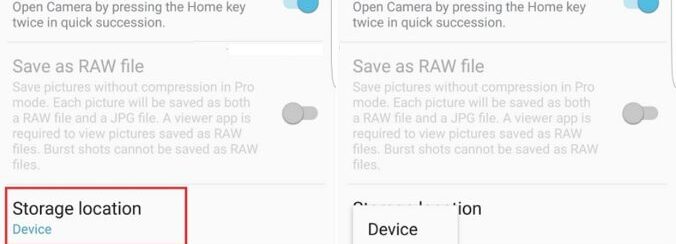
Abbiamo già visto come spostare foto e video su SD nel caso in cui ti ritrovi a corto di spazio di archiviazione sul tuo dispositivo Android. Ma come fare a salvare foto e video direttamente e automaticamente su scheda SD per evitare di farlo manualmente ogni volta?
Alcuni potrebbero già sapere come salvare le foto direttamente sulla scheda SD dal proprio dispositivo mobile Android. Per chi non lo sapesse, nei paragrafi seguenti troverà indicazioni dettagliati per ottenere tale salvataggio come impostazione predefinita, indipendentemente dal telefono Android utilizzato. Esistono alcune versioni di Android che potrebbero non consentirti di farlo, ma ci sono altri modi per liberare spazio di archiviazione sul tuo dispositivo.
La procedura per eseguire questa modifica è più o meno la stessa per tutti i telefoni dotati di slot per schede micro SD. Puoi utilizzare la scheda SD come memoria predefinita per evitare di intasare lo spazio con così tante foto. Inoltre, è l’app della tua fotocamera che ti consente di eseguire questa funzione, tuttavia è lecito pensare che tutte le app della fotocamera lo facciano poiché non tutti i produttori offrono questa opzione. Se vuoi sapere come salvare automaticamente le foto su scheda SD continua a seguire il post!
Metodo 1. Cambia impostazioni della fotocamera Android
Se stai utilizzando un telefono con ultima versione Android, potresti non avere l’opzione in grado di impostare la scheda SD come predefinita. Pertanto ti consigliamo di accedere direttamente alle impostazioni della fotocamera prima di implementare qualsiasi cosa.
I telefoni che utilizzano l’opzione Android integrata per salvare le immagini su una scheda SD potrebbero non essere visualizzati fino a quando non viene inserita la scheda SD, quindi prova a inserire prima la scheda e poi cerca le opzioni nelle impostazioni della fotocamera. I passaggi seguenti ti guideranno a rendere la memoria predefinita della tua scheda SD su Android in esecuzione su MIUI12 e Android 11.
- Vai all’app Fotocamera.
- Fai clic sulle tre linee per avviare le opzioni della fotocamera.
- Passa a Impostazioni.
- Ora, da Impostazioni, fai clic su “Posizione di archiviazione“.
- Dalla posizione di archiviazione, seleziona l’opzione “Salva su scheda SD” per apportare la modifica.

I passaggi precedenti spiegano come impostare la scheda SD come memoria predefinita su Samsung Galaxy e su altri telefoni Android.
Metodo 2. Rendi Scheda SD come memoria interna predefinita (per Android 6.0 e successivi)
I passaggi per convertire la tua scheda SD in memoria interna sono piuttosto semplici. Tuttavia, tieni presente che la scheda SD verrà formattata durante l’utilizzo di questi passaggi, pertanto è necessario fare il backup dei dati.
Inoltre, potrebbe verificarsi un caso in cui lo spazio di archiviazione adottabile non sia disponibile nel dispositivo che stai utilizzando, ma puoi utilizzare la riga di comando per consentire al tuo dispositivo di adottare questa funzione.
Quindi, se ti stai chiedendo come posso impostare la scheda SD come memoria predefinita su Galaxy, segui i passaggi indicati:
- Inserisci la scheda SD nel telefono e sii paziente fino a quando non viene rilevata.
- Apri Fotocamera e tocca l’ingranaggio Impostazioni .
- Ora vai su Posizione di archiviazione scorrendo verso il basso.
- Successivamente, fai clic sul nome della tua scheda SD.
- Fai clic sui tre punti per selezionare Impostazioni di archiviazione.
- Scegli l’opzione per formattare la scheda
- Nella schermata seguente, ti verrà chiesto di conformarti per finalizzare le modifiche. Fai clic su Cancella e formatta se sei sicuro di formattare la tua scheda SD.
- In tal modo, ti verrà chiesto se la tua scheda SD funziona lentamente, fai clic su OK per procedere.
- Successivamente, puoi continuare il trasferimento dei dati e fare clic su Fine per completare la procedura di adozione della memoria sulla tua scheda SD.

Potrebbe anche interessarti: come recuperare foto da SD
Metodo 3. Imposta “Salva foto su scheda SD” usando l’app Camera MX
I passaggi indicati di seguito ti spiegheranno come utilizzare l’app Camera MX per salvare le foto su una scheda SD per impostazione predefinita.
Scarica e installa l’app Camera MX sul tuo dispositivo Android dal Play Store. Avvia l’app e vai all’icona del menu o ai tre punti in alto a destra dello schermo.
Successivamente, puoi scegliere di modificare le impostazioni della modalità scena ecc., quindi fare clic sull’icona a forma di ingranaggio per procedere alle impostazioni della fotocamera.
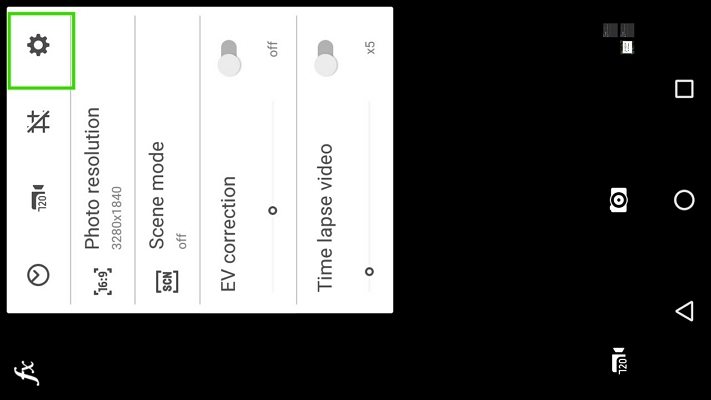
Nella schermata delle impostazioni della fotocamera, cerca “Posizione di archiviazione personalizzata” scorrendo verso il basso. Fai clic sull’opzione “Percorso di archiviazione personalizzato” per utilizzare una scheda SD come memoria predefinita per immagini o foto. Nel caso in cui venga richiesta l’autorizzazione, fai clic su Consenti.
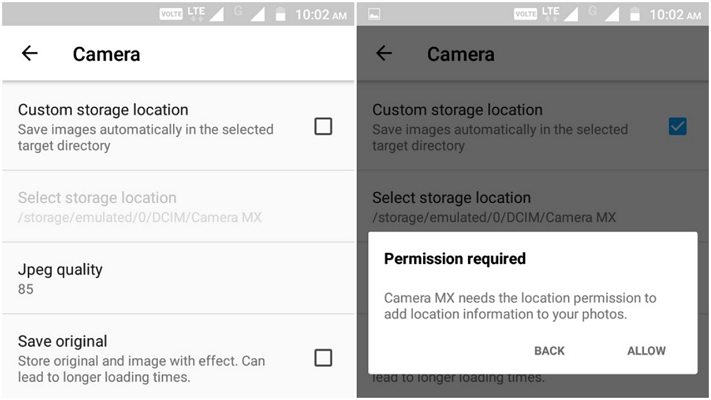
Infine, fai clic su “Seleziona posizione di archiviazione” e quindi su “Scheda SD” per impostare la scheda SD come predefinita utilizzando l’app Camera MX.

GloboSoft è una software house italiana che progetta e sviluppa software per la gestione dei file multimediali, dispositivi mobili e per la comunicazione digitale su diverse piattaforme.
Da oltre 10 anni il team di GloboSoft aggiorna il blog Softstore.it focalizzandosi sulla recensione dei migliori software per PC e Mac in ambito video, audio, phone manager e recupero dati.

Sito molto utile
Buongiorno, vorrei sapere se è possibile memorizzare foto video e altro solo su scheda sd e non anche sulla memoria interna, ho provato cancellando le foto sulla memoria interna è mi si è cancellato la scheda sd, grazie.